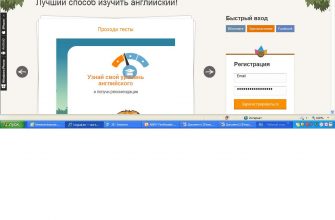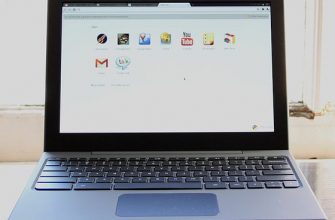Современные ноутбуки в последнее время ощутимо дешевеют и высокими темпами наращивают аппаратные мощности, а по возможностям значительно приближаются к настольным ПК. Все эти критерии привели к увеличению потребительского спроса на ноутбуки, и в итоге производители ноутбуков стали выпускать большое количество подобных моделей ноутбуков, иногда отличающихся между собой несколькими незначительными опциями.
Как при выборе ноутбука не ошибиться и купить именно то, что необходимо именно Вам, а не то что навязывает продавец? В данной статье будут описываться критерии выбора оптимального ноутбука. С чего же начать выбор ноутбука? Для этого Вам необходимо ответить на вопрос – для каких целей приобретается ноутбук?
Среди многочисленного количества ноутбуков для разнообразных потребностей, можно выделить 4 основных группы ноутбуков: для офисной работы, для игровых потребностей, для мультимедиа и ноутбуки для работы в экстремальных условиях.
Ноутбуки для работы в экстремальных условиях. Обычно к таким условиям относят повышенные вибрации, химические среды, а также плохие погодные условия, такие как дождь, снег и т.п. И выбор ноутбуков для данных условий особо небольшой. И выбирать Вам следует защищенные ноутбуки, которые Вам смогут предложить, либо собрать под определенные условия специализированные фирмы производители. Если вам иногда приходится работать под дождем или пользоваться ноутбуком во время поездок в машине, то Ваш выбор должен пасть на ноутбуки от компании Panasonic, серии «защищенных ноутбуков» CF, или ноутбуков от отечественных производителей, таких как Desten серии CyberBook. Разница между простым защищенным ноутбуком и действительно защищеным или «неубиваемым» ноутбуком очень большая.
Как выбрать лучший ноутбук для офисной работы?
Под данной работой понимается в основном работа с текстами (набор текста), немного с графикой и работа в интернете. Несмотря на кажущуюся простоту такого рода деятельности, следует принять тот факт, что вам продолжительное время придется смотреть на экран и работать с клавиатурой. Так что перед покупкой вашего будущего ноутбука самое главное обратите внимание на расположение клавиш на клавиатуре, на их цвет и маркировку. Вот например, светлые клавиши на черном фоне или темные на белом это уже кому как удобно. Обязательно перед покупкой ноутбука, попробуйте набрать несколько абзацев текста, и тем самым постарайтесь оценить удобство клавиатуры, и обратите внимание на «нечаянно» нажатые клавиши — это один из признаков, что к такой клавиатуре предстоит очень долго привыкать, а также неудачно размещенные клавиши ноутбука, будут постоянно нажиматься, как бы случайно.
Оптимальный дисплей у ноутбука должен быть таким, чтобы при размере экрана 14 дюймов разрешение было 1280 х 1024 или 1280 х 800 пикселей, в таком случае все элементы будут хорошо различимы с комфортного рабочего расстояния в 30-40 см. И нет необходимости гнаться за сверхвысокими разрешениями, т.к. при длительной работе с мелкими элементами текста и интерфейса, будут сильно утомлять глаза.
Ещё хочу сказать пару слов о глянцевых экранах. Как бы ни уверяли нас производители, что изображение на глянцевом экране будет намного лучше, в реальности «изображение с повышенной контрастностью и насыщенным черным цветом» нужно только при просмотре фильмов и картинок (для мультимедийных возможностей) — при работе с текстом существенной разницы нет. Помимо всего прочего, есть один существенный недостаток, когда вы работаете с ноутбуком на улице в солнечную погоду, естественно что яркость экрана при питании от аккумулятора снижается и вы попросту ничего не видите, т.к экран превращается в зеркало, да и даже при полной яркости поверхность бликует так, что еле видно. Матовые же дисплеи ноутбуков почти лишены подобного недостатка.
Еще стоит обратить внимание при выборе офисного ноутбука на его вес! Поверьте, постоянно таскать с собой двух-трех килограммовый ноутбук надоест буквально через неделю! Так что если вам предстоит ежедневно носить ноутбук в руках, то присмотритесь к моделям с весом не более 1,5 кг. Правда, старайтесь не увлекаться — слишком маленькие машинки хотя и существенно легче, но постоянно работать за крошечным экраном и клавиатурой все же не очень удобно. Если ноутбук прежде всего будет находиться в офисе, то можно позволить и 15 дюймов, а лучше всего 15.4 — широкоформатный — и видео хорошо смотреть, да и с документами работать удобней.
Также обратите внимание на наличие самых важных для офиса интерфейсов и портов: модема, Wi-Fi, LAN, Bluetooth, USB 2.0, PCMCIA и VGA. Все прочие порты, для офисной работы вам скорее всего не понадобятся.
А также, если информация на вашем ноутбуке является тайной фирмы или просто приватной информацией поинтересуйтесь о наличии системы защиты от несанкционированного доступа к вашей информации. В большинстве случаев — это встроенный сканер отпечатков пальцев, но бывают и исключения. Хотя, существует много прочих способов защиты информации даже без этих приспособлений.
Во-вторых, позаботьтесь о системе защиты ваших данных от потери, вследствие повреждения жесткого диска. К сожалению, подобных возможностей снаружи не видно, так что придется детально расспросить продавца о том, как именно предохраняется диск от ударов в конкретной модели выбираемого ноутбука. Например, все современные бизнес модели ноутбуков от Fujitsu Siemens оснащены специальным датчиком ускорения, который в опасных ситуациях временно паркует головки жесткого диска, предотвращая, таким образом, его повреждение.
В-третьих также важно наличие (или отсутствие) пишущего привода CD/DVD-дисков. В большинстве случаев у сверхлегких моделей (весом до 1,2 кг) он отсутствует (и редко когда идет в комплекте как внешнее устройство), в большинстве же «обычных» моделей ноутбуков он встроен, и важнее всего — иногда может быть временно заменен дополнительной батареей.
Про память, как оперативную, так и емкость жёсткого диска, можно сказать только одно — ее много не бывает! Приобретайте сразу максимально возможный для вашего кошелька объем. В среднем для нормальной работы в Windows XP хватает и 512 оперативной памяти и 80 Гб жесткого диска. Если Вы решили установить Windows Vista, то ноутбуку потребуется минимум 1024 Мб оперативной памяти. А вот тип видеокарты и звуковой карты, частота и тип процессора в офисной работе большой роли не сыграют.
Ну и самый главный момент при выборе ноутбука— это батареи, вернее, длительность работы от них. Увы, но средняя продолжительность работы от батарей редко превышает 3 часа, так что поинтересуйтесь, выпускается ли к выбранному вами ноутбуку батарея повышенной емкости и/или есть ли возможность установить 2-ую батарею (обычно есть возможность установить вместо CD/DVD-привода).
Как выбрать игровой ноутбук или для 3D графики?
Покупка ноутбука для 3D-игр — занятие конечно нецелесообразное, так как возможности апгрейда у таких лаптопов практически отсутствуют, а при нынешних темпах развития игровой индустрии вы уже через месяц-другой после покупки в большинстве случаев не сможете поиграть в современные игры. Лучше уж для таких целей приобретите специальную игровую приставку или полноразмерный ПК!
Но если все-таки вы решились выбрать ноутбук для игр или просто для работы с 3D графикой, то вам стоит обратить внимание на следующие параметры.
Во-первых, на тип и частоту процессора. Однозначно: либо Core Duo 2, либо AMD Turion 64 X2. И чем выше их тактовая частота, тем лучше. Выбор видеокарт также невелик: либо GeForce Go 8400/8600, либо ATI Mobility Radeon X2400/2600 и никаких интегрированных видеокарт!
Во-вторых, устанавливайте максимум памяти — и оперативной, и дисковой, ибо современные игры очень сильно нуждаются в них.
В-третьих, дисплей должен иметь большое разрешение, повышенную контрастность и качество отображения черного цвета. В случае игр глянцевая поверхность не будет помехой.
По поводу остальных параметров ноутбука (разъемы, интерфейсы и прочие «примочки») можно особо не напрягаться, так как ноутбуки, комплектованные подобными картами и процессорами почти всегда являются топовыми моделями, и можно быть уверенным, что с этим все будет ОК.
Кроме игроков, подобный мощный ноутбук может потребоваться 3D-дизайнерам и CAD-проектировщикам, которым зачастую бывает необходимо показать результат или хотя бы его часть «на месте».
Как выбрать ноутбук с мультимедийными возможностями?
Что же такое «мультимедиа»? Строго говоря, под термином мультимедиа понимается совокупность всех видов информации (графической, текстовой, звуковой, видео). Так что словосочетание «мультимедийный компьютер» относится практически ко всем современным компьютерам и ноутбукам, т.к. абсолютно любой современный ноутбук может показывать видео и картинки.
Но, тем не менее, есть специализированные модели, которые лучше других обладают мультимедийными возможностями. В них предустановлена Windows XP Media Center Edition или Windows Vista, имеется большой (с разрешением 1920 х 1080 пикселей, чтобы качественно воспроизводить видео высокого разрешения) и качественный дисплей, а в комплект с ними может входить пульт дистанционного управления. Но, все-таки, ноутбук не очень подходит на роль полноценной замены домашнего кинотеатра.
Но раз уж мы заговорили о мультимедийности, то стоит обратить внимание, что на рынке продаются ноутбуки от компании Apple, главная особенность которых – реальная оптимизация под работу с мультимедийным контентом, будь то редактирование видео, аудио или фото. Причем эта специализация заключается не столько в наличии предустановленного программного обеспечения, сколько в аппаратной поддержке таких ресурсоемких приложений, как видео/аудио/фоторедакторы. И эта поддержка осуществляется на уровне операционной системы! Так что если ноутбук нужен для работы с медийным контентом, обязательно присмотритесь к ноутбукам Apple серии MacBook! И будьте готовы отдать несколько тысяч долларов.
Что касается работы с графикой, то тут есть один нюанс: технология, по которой изготовлена матрица ноутбука. И если вам нужно не просто просматривать фотографии, но и работать с ними, т.е. необходима точная цветопередача, то ищите модели с матрицами, выполненными по технологии IPS (например модель ThinkPad T42) или PVA (некоторые модели от Samsung). Правда, на ценниках в магазине подобной информации нет (да и продавцы часто не в курсе дела), и придется смотреть в спецификациях на сайте приглянувшегося вам производителя.
Источник: http://www.1laptop.ru